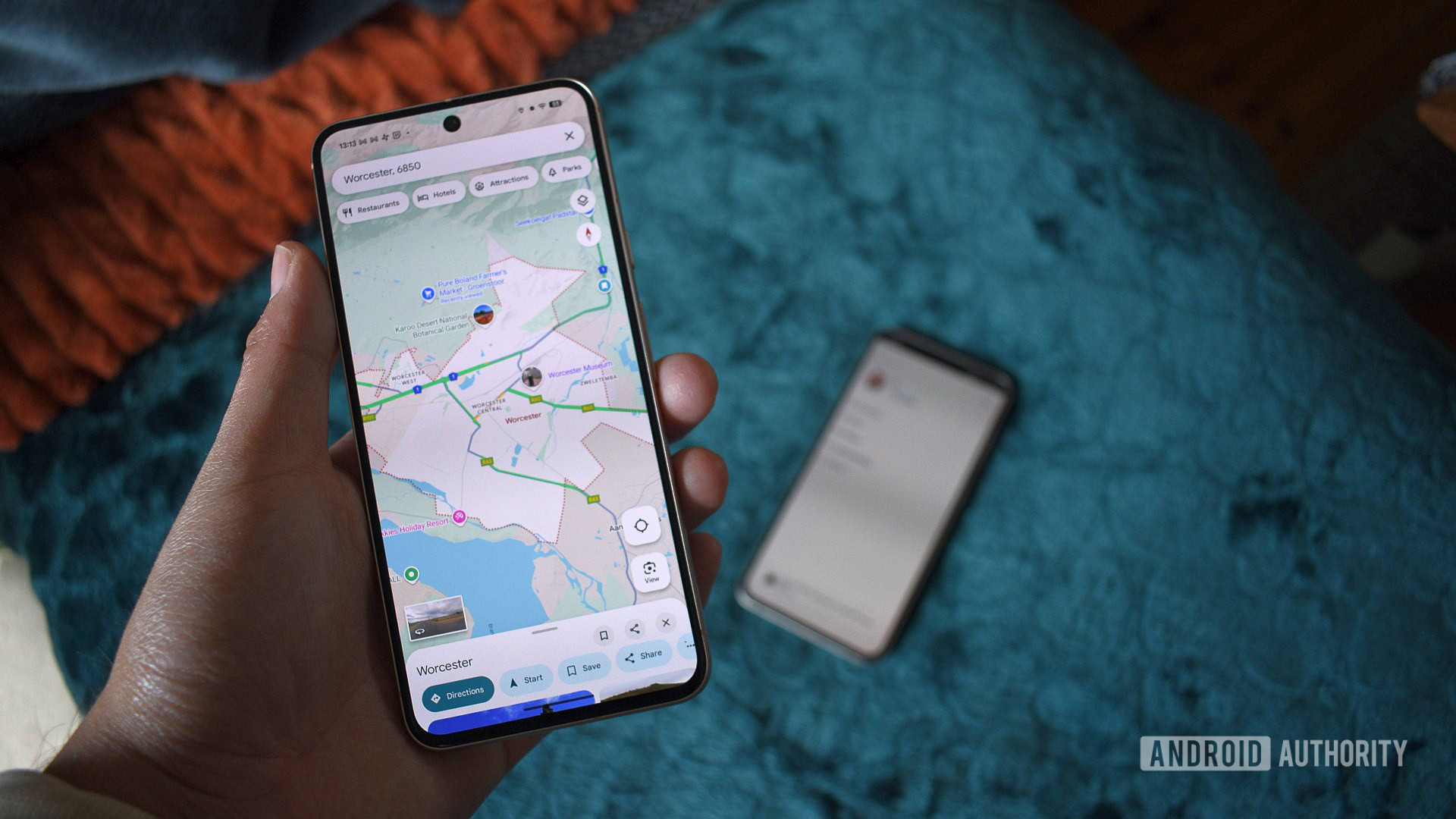
Несмотря на многочисленные недостатки, я обожаю Android Auto. Оно улучшает мою езду за счёт лёгкого контроля музыкальной библиотеки и наглядного отображения важных навигационных данных. Однако существуют несколько странных ограничений, которые немного снижают его полезность.
"Просто покупай индекс", говорили они. "Это надежно". Здесь мы обсуждаем, почему это не всегда так, и как жить с вечно красным портфелем.
Поверить в рынокОсновным инструментом навигации для меня является Google Maps. Всякий раз, когда я использую Android Auto, он автоматически открывается на этой платформе, и мне это нравится. Для ежедневных поездок она вполне надежна и имеет удобный, узнаваемый интерфейс. Однако, у меня также сложилась привязанность к Waze благодаря акценту на инструментах вождения, голосовых предупреждениях и различным вариантам дикторов. Некоторые даже могут сказать, что это лучший выбор для длительных путешествий.
Хотя у Android Auto и другого картографического приложения есть свои преимущества, существует значительная проблема: Android Auto разрешает использовать только одно навигационное приложение одновременно, не допуская даже фоновую работу дополнительного. Это означает, что вы можете использовать либо Google Maps, либо Waze; однако может показаться, что вам доступен только один вариант.
Я нашёл способ одновременно использовать карты Google и Waze во время вождения, и хочу поделиться этим трюком с вами.
Почему я использую и Waze, и Google Maps за рулем
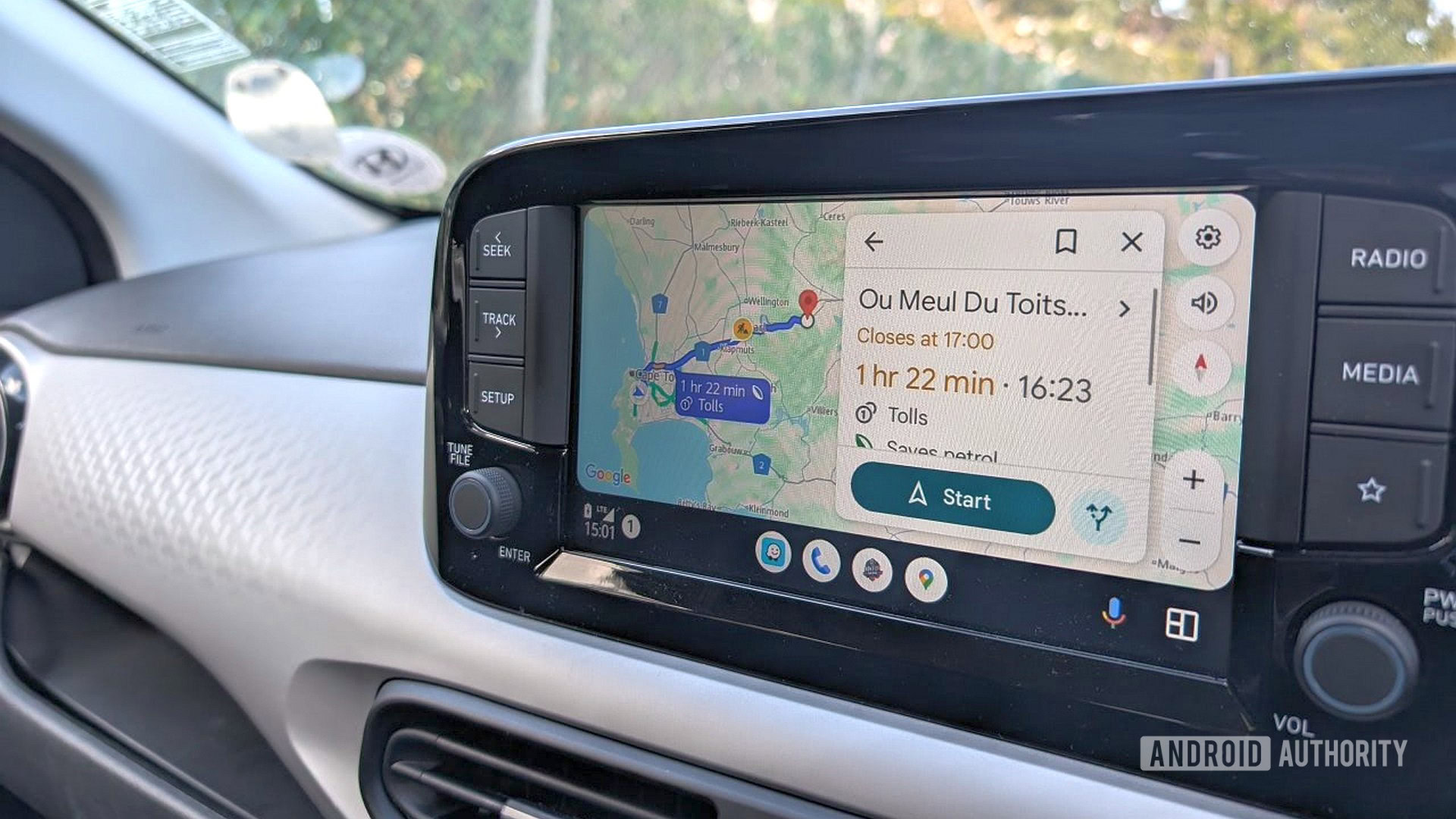
Google управляет двумя навигационными приложениями, каждое из которых имеет уникальные преимущества и недостатки, что интересно, они хорошо дополняют друг друга. Однако такая конфигурация представляет вызов для водителей. В частности, я ценю определенные аспекты и функции в каждом приложении. Если бы я мог объединить эти привлекательные элементы в одно приложение, у меня был бы отличный навигатор прямо под рукой.
Google Maps предоставляет уникальные взгляды на интересные места, которые я считаю невероятно полезными при изучении незнакомых городов. Кроме того, он предлагает четкое представление о загруженности дорог благодаря шкале интенсивности зеленого, желтого и красного цветов, позволяя мне быстро определять оживленные районы, не отводя взгляд от дороги на длительное время.
Вазе — это приложение, созданное для вождения, в то время как Google Maps — это картографическое приложение с режимом вождения. Вместе они работают блестяще.
Waze предоставляет более полное путешествие для тех, кто заботится о состоянии дорог. Он работает благодаря своей энергичной и усердной пользовательской базе, которая делится данными в режиме реального времени с сервисом. Пользователи мотивированы сообщать о проблемах на своем маршруте, таких как выбоины, пробки, дикие животные, остановленные транспортные средства, мелкие аварии и даже местоположения полиции. Приложение предлагает различные типы оповещений, каждое из которых оказывается полезным.
Waze также предлагает важные функции, такие как оповещения об ограничениях скорости и отображение скорости в реальном времени. Эти функции особенно полезны, когда я не замечаю знак ограничения скорости или еду по дорогам с текущим ремонтом, особенно в разных регионах.

Каждое приложение имеет уникальное предназначение: Waze создано специально для навигации во время вождения, тогда как Google Maps предоставляет картографические функции с опцией режима вождения. Оба приложения обладают своими преимуществами, и хотя вы можете использовать каждое из них независимо согласно дизайну Google, они по-настоящему демонстрируют свои возможности при совместном использовании.
Когда я вожу машину с Android Auto, часто сталкиваюсь с выбором навигационного приложения, так как система позволяет запустить только одно одновременно. Это означает, что мне приходится выбирать одно или постоянно переключаться между ними, что может быть опасным, поскольку отвлекает внимание от дороги. Вот почему этот обходной путь полезен.
Как запустить одновременно приложения Waze и Google Карты на Android Auto в автомобилях
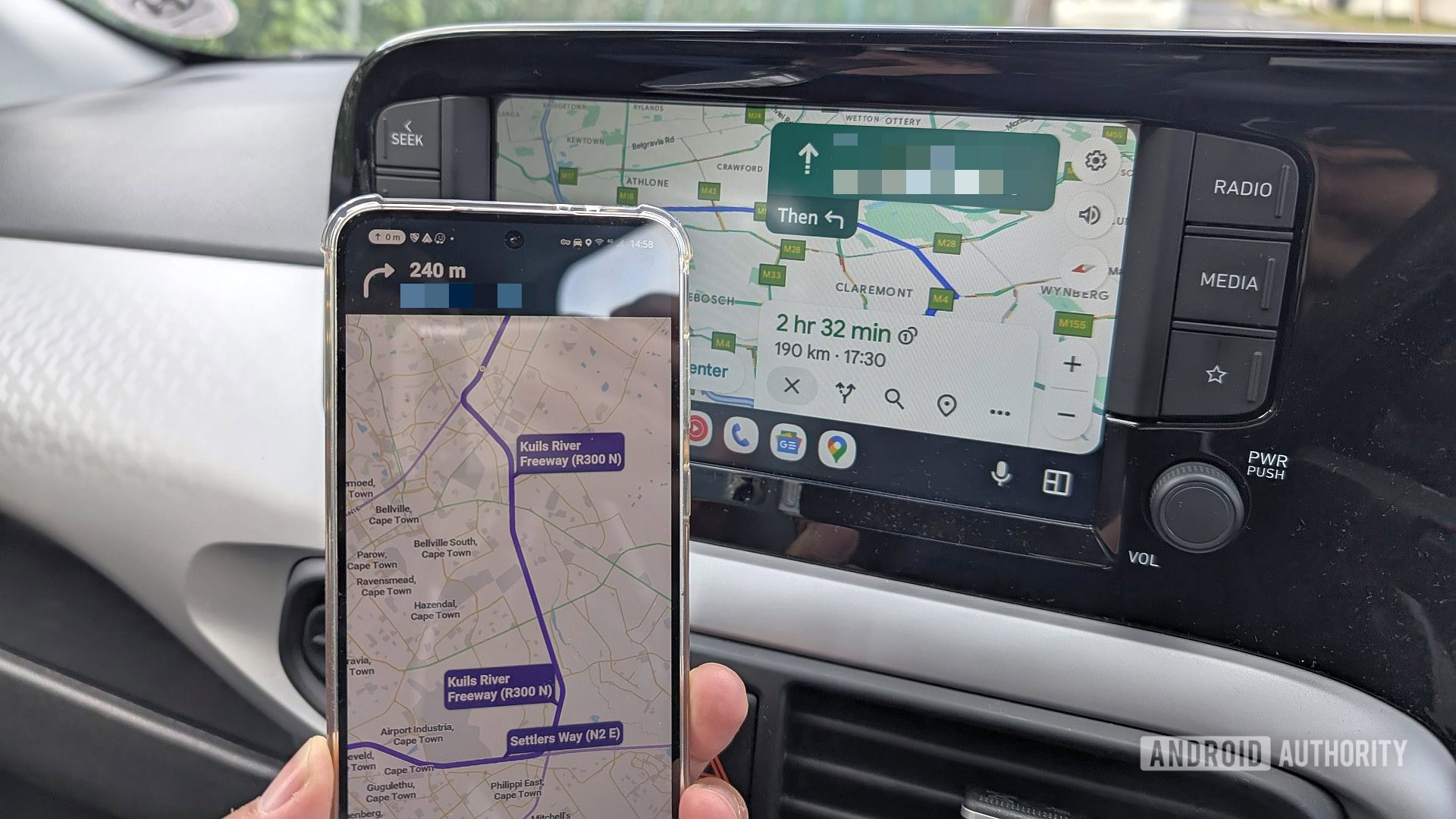
На изображении я использую Google Maps на экране моей машины одновременно с Waze на телефоне. Я отключаю звуковые инструкции от Google Maps и активирую Waze. Таким образом, я могу видеть визуальные подсказки Google Maps на приборной панели, одновременно слыша оповещения и инструкции Waze. Это довольно умно!
С помощью этого обходного пути я могу запускать Google Maps на экране своей машины и при этом получать указания и звуковые оповещения от Waze.
Для пояснения, использование этого обходного пути позволяет работать только с одним навигационным приложением на экране Android Auto одновременно. Это ограничение вызвано потенциальной визуальной путаницей при отображении двух карт одновременно и текущим разрешением экрана. При этом вы можете без проблем использовать второе навигационное приложение на вашем телефоне, пока первое работает в Android Auto.
Вы можете использовать Google Карты на своем телефоне и Waze на дисплее автомобиля или наоборот, в зависимости от ваших предпочтений. Кроме того, вы можете выбрать любое навигационное приложение для голосового сопровождения.
Итак, вот как запускать Google Maps и Waze в автомобиле с Android Auto:
- Откройте приложение Waze на вашем телефоне и выберите пункт назначения.
- Начать навигацию.
- Затем запустите свой автомобиль и подключите телефон к Android Auto. У меня беспроводной Android Auto через дешевый адаптер. Пользователям проводного Android Auto потребуется подключить телефон через кабель.
- Затем на экране Android Auto откройте Google Maps.
- Выберите ту же точку назначения, что и для WaZe, и начните навигацию.
- Waze продолжит работать на вашем телефоне, пока Maps будет работать на экране автомобиля. Я предпочитаю голосовые подсказки Waze, поэтому отключите звук Google Maps и убедитесь, что звуки Waze включены.
Вместо того чтобы сначала запустить Waze на экране вашего автомобиля и затем использовать Google Карты на телефоне через Android Auto, попробуйте начать с запуска Google Карт на вашем телефоне, а затем подключить его к системе Android Auto в автомобиле для беспроблемной навигации.
Когда дело доходит до навигационных приложений, я экспериментировал с использованием OsmAnd на Android Auto в дополнение к Google Maps и Waze. Интересно, что и Waze, и OsmAnd могут эффективно функционировать. OsmAnd особенно полезен для проверки состояния дороги и ее поверхности при движении по сельской местности.
Лучшее из двух миров? Не совсем.
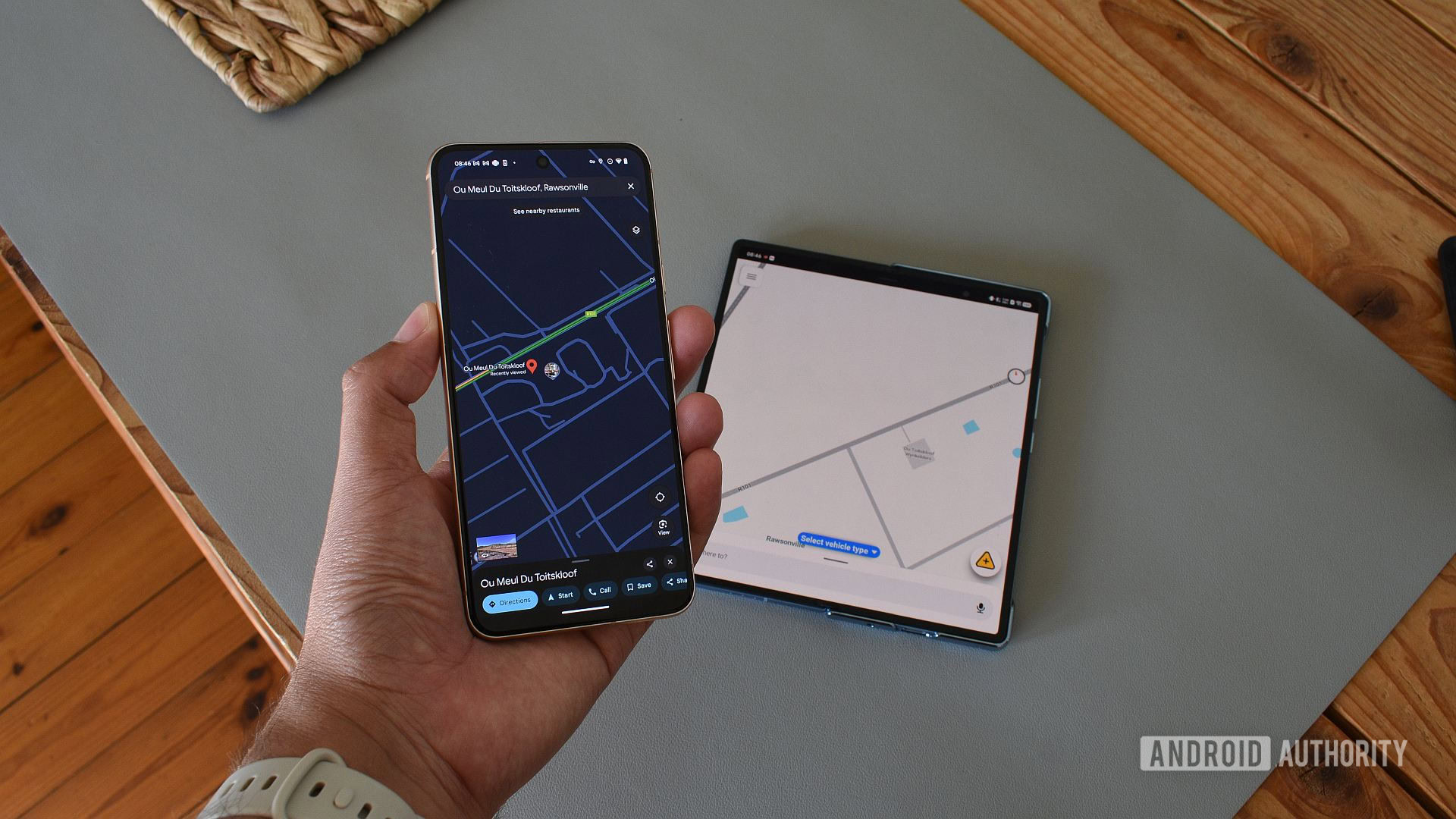
После многочисленных испытаний в течение нескольких месяцев мне не удалось обнаружить каких-либо существенных недостатков или сделать его неэффективным — кажется, он удивительно надёжен. Это вполне может быть одним из самых эффективных советов по навигации, которые мне довелось найти. Однако следует помнить о нескольких моментах, которые имеют свои оговорки.
Проще говоря, и Waze, и Google Maps могут иметь небольшие расхождения при определении вашего местоположения. Например, я обнаружил, что Waze может немного отставать от Google Maps всего на несколько метров. Это не очень много, обычно около 9 метров, но это может иметь значение. В то время как Google Maps иногда приводил меня к неправильному повороту, навигационные инструкции Waze гарантировали, что я поверну на правильный, а не на предыдущий, который мог предложить Google Maps.
У запуска Google Maps и Waze одновременно есть некоторые недостатки, начиная от разногласий и заканчивая снижением времени автономной работы.
При использовании Google Maps и Waze для навигации по городу могут возникнуть расхождения в оптимальном маршруте, что затруднит ориентацию. В незнакомом городском окружении я рекомендую полагаться на одно приложение за раз вместо обоих одновременно. Тем не менее, эти приложения отлично дополняют друг друга при путешествиях по открытым дорогам или в ситуациях, когда альтернативных маршрутов мало.
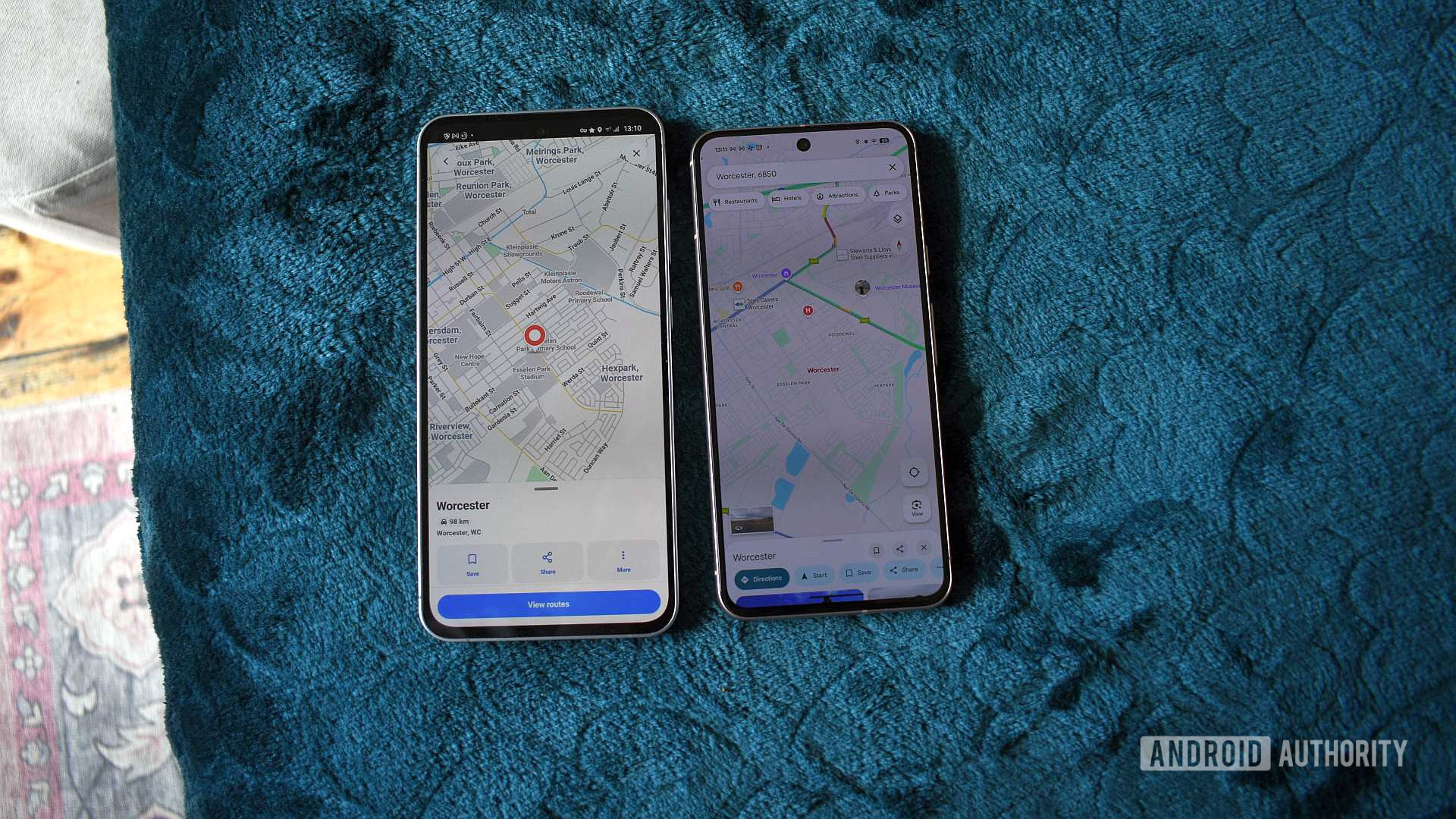
По сути, одновременное управление двумя навигационными приложениями на вашем устройстве создает ряд проблем, таких как борьба за процессорные ресурсы, сигналы GPS и мобильный трафик. Это решение существенно расходует заряд батареи. Согласно данным AccuBattery, во время короткого тестового периода расход заряда аккумулятора Android Auto составил примерно 14.9% в час при использовании этого метода. Хотя это может показаться незначительным на первый взгляд, имейте в виду, что данный показатель может значительно увеличиваться за продолжительные поездки. Кроме того, важно отметить, что использование Samsung Galaxy S24 FE с этим методом может приводить к большему нагреву устройства, поэтому будьте осторожны с температурой вашего телефона во время летних путешествий.
Google вряд ли объединит функции Waze с Maps, что может быть выгодно в долгосрочной перспективе. Хотя иногда мне хотелось бы видеть более продвинутые возможности для вождения на Google Maps, она учитывает потребности разных путешественников — не только водителей, но и велосипедистов, пешеходов и тех, кто совершает ежедневные поездки. Я рад обнаружить решение, которое хорошо подходит для моих путешествий, и теперь вы можете воспользоваться им тоже.
Смотрите также
- 10 лучших чехлов, которые обязательно нужно иметь для вашего нового Samsung Galaxy S25 Ultra!
- Лучшие телефоны Android для студентов 2024 года
- Обзор Fiio SR11: доступный сетевой стример с интеграцией Roon
- У Лесли Хэдланд есть идеальный ответ на обзоры-бомбардировщики «Аколита»: «Кто-нибудь больше воспринимает это всерьез?»
- 20 самых привлекательных арабских актрис
- Первые 13 вещей, которые нужно сделать с OnePlus 13
- ‘Jujutsu Kaisen’ возглавляет список 10 самых просматриваемых аниме недели от Crunchyroll.
- Google Meet теперь позволит вам комментировать при представлении контента
- Только что купили телевизор LG C5 OLED? Измените эти три ключевых настройки, чтобы получить наилучшее качество изображения.
- Первые 11 вещей, которые нужно сделать с Samsung Galaxy Watch Ultra
2025-07-29 13:49